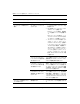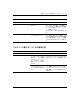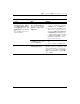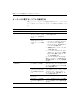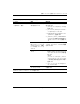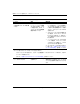Troubleshooting Guide (Japanese)
2–22 www.hp.com/jp トラブルシューティング ガイ ド
診断ユーテ ィ リ テ ィ を使用 し ない トラブルシューティング
オーデ ィ オに関する ト ラ ブルの解決方法
お使いのコンピュータにオーディオ機能が装備されており、オーディオやサ
ウンドに関するトラブルが生じたときには、以下の解決方法を参照してくだ
さい。
オーデ ィ オに関する ト ラ ブルの解決方法
ト ラ ブル 原因 解決方法
音が途切れる 起動 し てい る他のア プ リ
ケーシ ョ ンによ ってプロ
セッサ リソースが使用され
ている
プロセ ッサに負荷がかかる アプ リ ケーシ ョ
ンをすべて終了します
Direct Sound の待ち時間。 こ
れは多 く の メ デ ィ ア プレー
ヤ アプリケーショ ンで発生
します
Windows XPで、 以下の操作を行います
1. [ コントロール パネル]から[サウン ド と
オーデ ィ オ デバイ ス]を選択し ます
2. [ オーデ ィ オ] タブで、 [音の再生]のリス
トからデバイスを選択します
3. [詳細設定]ボタン→[パフォーマンス] タ
ブの順に選択 し ます
4. [ ハー ド ウ ェ ア ア ク セ ラ レー タ ] スライ
ダを[なし] に、 [サンプル レー ト 変換の
質] スライダを[ 標準 ]に設定し て、 オー
デ ィ オ を再度確認 し ます
[ハー ド ウ ェ ア アクセラレータ]スライダを
[最大]に、 [サンプル レー ト変換の質]スライ
ダを[最高]に設定し て、 オーデ ィ オを再度確
認します
スピーカまたはヘッ ドフォンか
ら音が出ない
ソフトウェアで設定するス
ピーカのボリ ュームが低い
タスクバーの[スピーカ] (音量) ア イ コ ン を
ダブルク リ ッ ク し、 [ ミュート]がオンになっ
ていないこ と を確認してから、スライダを使
用して音量を調節します
コンピュータ セッ トアップ
(F10)ユーティリティでオー
ディオが無効に設定されて
いる
コンピュータ セッ トアップ (F10)ユーティ
リティで[セキュ リテ ィ ] (Security)→[デバ
イス セキュ リ テ ィ ] (Device Security)→
[オーデ ィ オ] (Audio) の順に選択 し て、 オー
ディオを有効に設定します
外付けのス ピー カがオ フ に
なっている
外付けのス ピーカ をオ ンに し ます
外付けのス ピー カが間違っ
たコネクタに接続されてい
る
コ ン ピ ュ ー タ本体およびスピーカ に付属の
マニ ュ アルを参照し て正し い接続方法を確
認します